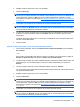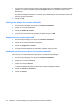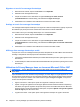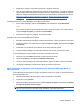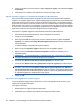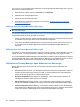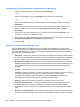HP ProtectTools User Manual - Windows XP, Windows Vista, Windows 7
5. Modifiez le texte et signez avec votre nom (facultatif).
6. Cliquez sur Envoyer.
REMARQUE : Si vous n'avez pas obtenu de certificat Privacy Manager, un message vous
informe que vous devez disposer d'un certificat Privacy Manager pour envoyer une demande de
contact authentifié. Cliquez sur OK pour lancer l'Assistant Demande de certificat. Pour plus
d'informations, reportez-vous à la section
Demande et installation d'un certificat Privacy Manager
à la page 48.
7. Authentifiez-vous à l'aide de votre méthode de connexion sécurisée choisie.
REMARQUE : Lorsque le destinataire de contact authentifié reçoit le courrier électronique, il doit
l'ouvrir et cliquer sur Accepter dans le coin inférieur droit du courrier électronique, puis sur OK
lorsque la boîte de dialogue de confirmation s'affiche.
8. Lorsque vous recevez une réponse par courrier électronique d'un destinataire acceptant l'invitation
à devenir un contact authentifié, cliquez sur Accepter dans le coin inférieur droit du courrier
électronique.
Une boîte de dialogue s'affiche pour confirmer que le destinataire a été correctement ajouté à la
liste des contacts authentifiés.
9. Cliquez sur OK.
Ajout de contacts authentifiés à l'aide des contacts Microsoft Outlook
1. Ouvrez Privacy Manager, cliquez sur Gestionnaire de contacts authentifiés, puis sur Inviter
des contacts.
– ou –
Dans la barre d'outils de Microsoft Outlook, cliquez sur la flèche vers le bas située en regard de
Envoyer en toute sécurité, puis cliquez sur Inviter mes contacts Outlook.
2. Lorsque la page Invitation de contact authentifié s'affiche, sélectionnez l'adresse électronique des
destinataires que vous souhaitez ajouter en tant que contacts authentifiés, puis cliquez sur
Suivant.
3. Lorsque la page Invitation de contact authentifié s'affiche, cliquez sur Terminer.
Un courrier électronique répertoriant les adresses électroniques Microsoft Outlook sélectionnées
est généré automatiquement.
4. Modifiez le texte et signez avec votre nom (facultatif).
5. Cliquez sur Envoyer.
REMARQUE : Si vous n'avez pas obtenu de certificat Privacy Manager, un message vous
informe que vous devez disposer d'un certificat Privacy Manager pour envoyer une demande de
contact authentifié. Cliquez sur OK pour lancer l'Assistant Demande de certificat. Pour plus
d'informations, reportez-vous à la section
Demande et installation d'un certificat Privacy Manager
à la page 48.
6. Authentifiez-vous à l'aide de votre méthode de connexion sécurisée choisie.
REMARQUE : Lorsque le destinataire de contact authentifié reçoit le courrier électronique, il doit
l'ouvrir et cliquer sur Accepter dans le coin inférieur droit du courrier électronique, puis sur OK
lorsque la boîte de dialogue de confirmation s'affiche.
Procédures de configuration 53